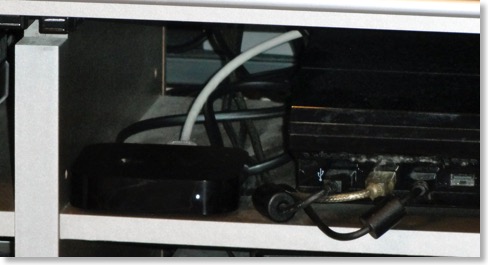AppleTV
Apple Remote Loopの在庫があるうちに再購入
2021/05/29 23:12
新Apple TVがやってきたが、古いApple TVにも使い途を考えていた。
毎朝、通勤代わりにロードバイクでZwiftのワークアウトをやっているのだけど、以前に購入したGechicのディスプレイに繋げて、専用マシンとする、というもの。
その時に、当然、Apple TVでは、リモコンであるSiri Remoteを使うわけだけど、以前に購入した、Siri Remoteに繋いであるストラップが、ボロボロになっている。
犯人は、ワンコ。
まだ、噛んでいけないものがよくわからない時に、やられてしまった。
古いSiri Remoteは、かなり薄いので、ストラップがないと、かなり探しにくくなってしまう。
古いSiri Remoteがディスコンになったみたいで、対応するストラップである、Apple Remote LoopもApple Storeでは買えなくなっていた。

ただ、それ以外の販売店では、まだ在庫があったみたいなので、探して購入。

無事交換。
想定はしていたけど、Remote Loopは、新しいSiri Remoteには対応していない。
Apple Remote Loop
毎朝、通勤代わりにロードバイクでZwiftのワークアウトをやっているのだけど、以前に購入したGechicのディスプレイに繋げて、専用マシンとする、というもの。
その時に、当然、Apple TVでは、リモコンであるSiri Remoteを使うわけだけど、以前に購入した、Siri Remoteに繋いであるストラップが、ボロボロになっている。
犯人は、ワンコ。
まだ、噛んでいけないものがよくわからない時に、やられてしまった。
古いSiri Remoteは、かなり薄いので、ストラップがないと、かなり探しにくくなってしまう。
古いSiri Remoteがディスコンになったみたいで、対応するストラップである、Apple Remote LoopもApple Storeでは買えなくなっていた。

ただ、それ以外の販売店では、まだ在庫があったみたいなので、探して購入。

無事交換。
想定はしていたけど、Remote Loopは、新しいSiri Remoteには対応していない。
Apple Remote Loop
第2世代Apple TV 4Kもやってきた
2021/05/21 23:45

iPad Proに遅れること数時間。Apple TV 4Kもやってきた。

本体は、今までのApple TVと変わらないが、リモコンは大きく変わった。
厚みがまし、ボタン数が増え、トラックパッドの面積がせまくなった。
コード類はそのまま使って、本体のみリプレイス。
まだ、2Kのポートにしか繋げていないので、画質的な違いはないが、動作はサクサク。
リモコンもめちゃくちゃ使いやすくなった。
4Kにして、Dolby Atomsなども体験できるようになる予定なので、たのしみ。
AppleTV
新型Apple TV 4Kを注文
2021/05/01 16:20
2021Apple春の新製品の注文第3弾。
新型Apple TV 4Kを注文。
こっちは、今使っている第4世代が割ともっさりしてきたので、A12Bionicを載せた最新モデルにチェンジ。
本体ストレージは、32GB。ストリーミング主体で、アプリの保存ぐらいにしか使わないだろう、ということで小さめに。
2021 Apple TV 4K(32GB)
新型Apple TV 4Kを注文。
こっちは、今使っている第4世代が割ともっさりしてきたので、A12Bionicを載せた最新モデルにチェンジ。
本体ストレージは、32GB。ストリーミング主体で、アプリの保存ぐらいにしか使わないだろう、ということで小さめに。
2021 Apple TV 4K(32GB)
Apple発表会2021春
2021/04/21 19:54
Appleの2021春の発表会があった。
いつも通り、リアルタイムでは見ずに、朝起きて、Appleのサイトで確認。
発表されたのは、M1 iMac、M1 iPad Pro、AppleTV、AirTagというところ。
この中で、買う可能性があるのは、iPad Pro、AppleTV、AirTagの3つ。
まず、iPad Pro。
今は、11インチのiPad Proを使っていて、ほとんど不満はない。
以前は、12.9インチを使っていたが、持ち運びにくいので、11インチにして、便利に使っていた。が、在宅勤務が増えて、持ち運ぶ必要がなくなったので、やっぱり画面の大きな方がいいのかな、と思っていた。
そこで、今回のiPad Pro。12.9インチだけ、XDRディスプレイで、画質がめちゃきれいになる、ということで、これは楽しみ。我が家で一番綺麗なディスプレイは、iPhone 12Proだったので、そこよりは少し前進するのかも。
あと、ミニLEDが採用される、って噂をみた気がするけど、てっきりサブディスプレイが搭載されるのかと思っていたけど、バックライトの技術だったのね。
買うとしたら、容量は128GBでもいいかなぁ。今、81GBしか使っていないし。
しかし、今あらためてAppleのサイトで、今使っているiPad Proとのスペック比較したけど、あまり変わらないね。もう3年使っているけど。
続いて、Apple TV。
これも今使っているのが、2015年購入の第4世代なので、最新型が欲しいと思っていたところ。
我が家は、AppleTVの利用頻度が高いのだけど、反応速度とかが、そろそろ悪くなってきた。
主な用途は、YouTubeとAirPlay、たまにApple Arcadeのゲーム。
チップがA12 Bionicということで、しばらく問題ないだろう。
4Kもつかえるようになるので、テレビを買い替えたときにはいいかも。(今のテレビは、4Kの機器はひとつしか繋げない)
AirTag。
今、Tileを使っているので、Tileの置き換えになる。買うしかない。
買わないのは、iMac。
だけど、筐体デザインを変えてきて、薄くなって、カラバリもあって、すごくいいねぇ。
ただ、27インチがないのと、在宅勤務で、ディスプレイを仕事用と使いまわしたいので、今の自分には必要ない、って感じかな。
残念なことがあるとしたら、発売日が、それぞれ結構先なんだよな。
iOS14.5のリリースが近いので、それが一番の楽しみか。
いつも通り、リアルタイムでは見ずに、朝起きて、Appleのサイトで確認。
発表されたのは、M1 iMac、M1 iPad Pro、AppleTV、AirTagというところ。
この中で、買う可能性があるのは、iPad Pro、AppleTV、AirTagの3つ。
まず、iPad Pro。
今は、11インチのiPad Proを使っていて、ほとんど不満はない。
以前は、12.9インチを使っていたが、持ち運びにくいので、11インチにして、便利に使っていた。が、在宅勤務が増えて、持ち運ぶ必要がなくなったので、やっぱり画面の大きな方がいいのかな、と思っていた。
そこで、今回のiPad Pro。12.9インチだけ、XDRディスプレイで、画質がめちゃきれいになる、ということで、これは楽しみ。我が家で一番綺麗なディスプレイは、iPhone 12Proだったので、そこよりは少し前進するのかも。
あと、ミニLEDが採用される、って噂をみた気がするけど、てっきりサブディスプレイが搭載されるのかと思っていたけど、バックライトの技術だったのね。
買うとしたら、容量は128GBでもいいかなぁ。今、81GBしか使っていないし。
しかし、今あらためてAppleのサイトで、今使っているiPad Proとのスペック比較したけど、あまり変わらないね。もう3年使っているけど。
続いて、Apple TV。
これも今使っているのが、2015年購入の第4世代なので、最新型が欲しいと思っていたところ。
我が家は、AppleTVの利用頻度が高いのだけど、反応速度とかが、そろそろ悪くなってきた。
主な用途は、YouTubeとAirPlay、たまにApple Arcadeのゲーム。
チップがA12 Bionicということで、しばらく問題ないだろう。
4Kもつかえるようになるので、テレビを買い替えたときにはいいかも。(今のテレビは、4Kの機器はひとつしか繋げない)
AirTag。
今、Tileを使っているので、Tileの置き換えになる。買うしかない。
買わないのは、iMac。
だけど、筐体デザインを変えてきて、薄くなって、カラバリもあって、すごくいいねぇ。
ただ、27インチがないのと、在宅勤務で、ディスプレイを仕事用と使いまわしたいので、今の自分には必要ない、って感じかな。
残念なことがあるとしたら、発売日が、それぞれ結構先なんだよな。
iOS14.5のリリースが近いので、それが一番の楽しみか。
次期AppleTVとApple Watch
2017/09/02 16:34
9月のAppleの発表会がアナウンスされたが、新iPhone以外に、AppleTVとApple Watchの新型も噂されている。
AppleTVは、4K対応、Apple WatchはLTE対応が、目玉機能では、と言われている。
AppleTVは初代以降、全て購入している自分としては、新型もぜひ、と言いたいところだが、実際には、あまり心が動いていない。
うちのREGZAには、4Kのインプットが一つしかないし、そこにはPS4 Proが繋がっている。4K体験前なら、期待値で買ったかもしれないが、大体の差分は分かってしまっている今、4Kだけでは、使用頻度も考えると、さすがに買わないかも。
当然、それ以外にも、チップのアップグレードや、メモリ、ストレージもアップグレードされるだろうけど、それもなぁ。
HomePod機能が内蔵されて、ボタンを押さなくてもHeySiriで、家中の機器をコントロールしたり、あれやこれやできるなら、考えるかもしれない。
Apple Watchの方は、使用頻度は、断然高い。身につけている間、ずっと使っているわけでもあるので、投資対効果は高い。
今でも、支払いは、かなりApple Watchになってきた。QuickPayが使えるところは、Apple Watchで払ってしまっている。
新しいApple WatchにLTEが搭載されると、iPhoneがなくても単独で通信できる、ということなので、それで何が便利になりそうか。
LTEが乗ると、iPhoneのコンパニオンではなく、言うなれば小さいiPhoneとして機能できる、ということ。今まで、iPhoneを携帯していたシーンでも、携帯しなくてよくなるのかな。
Apple Watchの小さい画面では、探したり、調べたり、たくさんの情報を読むには向かない。繰り返し起こるシーンで、一方的に知らされる、と言う時にはよさそう。
端的には、LTE付きApple Watch単独でメッセージとメールができれば、何かの連絡にすぐ気付くことができるようになる。これだけのことでも、社内の会議の時などには、プライベートiPhoneは、カバンに入れっぱなしでもよくなるかも。
後は、短いライドの時を考えると、すでにStravaは動くし、決済もできるので、後は連絡できれば、iPhoneを持ってこなくてもよくなる。
多分、新Apple Watchは買いそうな気がするが、LTE付きにするかどうかは、悩むところ。買ってみてから、考えるのか?
AppleTVは、4K対応、Apple WatchはLTE対応が、目玉機能では、と言われている。
AppleTVは初代以降、全て購入している自分としては、新型もぜひ、と言いたいところだが、実際には、あまり心が動いていない。
うちのREGZAには、4Kのインプットが一つしかないし、そこにはPS4 Proが繋がっている。4K体験前なら、期待値で買ったかもしれないが、大体の差分は分かってしまっている今、4Kだけでは、使用頻度も考えると、さすがに買わないかも。
当然、それ以外にも、チップのアップグレードや、メモリ、ストレージもアップグレードされるだろうけど、それもなぁ。
HomePod機能が内蔵されて、ボタンを押さなくてもHeySiriで、家中の機器をコントロールしたり、あれやこれやできるなら、考えるかもしれない。
Apple Watchの方は、使用頻度は、断然高い。身につけている間、ずっと使っているわけでもあるので、投資対効果は高い。
今でも、支払いは、かなりApple Watchになってきた。QuickPayが使えるところは、Apple Watchで払ってしまっている。
新しいApple WatchにLTEが搭載されると、iPhoneがなくても単独で通信できる、ということなので、それで何が便利になりそうか。
LTEが乗ると、iPhoneのコンパニオンではなく、言うなれば小さいiPhoneとして機能できる、ということ。今まで、iPhoneを携帯していたシーンでも、携帯しなくてよくなるのかな。
Apple Watchの小さい画面では、探したり、調べたり、たくさんの情報を読むには向かない。繰り返し起こるシーンで、一方的に知らされる、と言う時にはよさそう。
端的には、LTE付きApple Watch単独でメッセージとメールができれば、何かの連絡にすぐ気付くことができるようになる。これだけのことでも、社内の会議の時などには、プライベートiPhoneは、カバンに入れっぱなしでもよくなるかも。
後は、短いライドの時を考えると、すでにStravaは動くし、決済もできるので、後は連絡できれば、iPhoneを持ってこなくてもよくなる。
多分、新Apple Watchは買いそうな気がするが、LTE付きにするかどうかは、悩むところ。買ってみてから、考えるのか?
Siri Remote用ストラップRemote Loopを買ってみた
2016/09/10 11:00
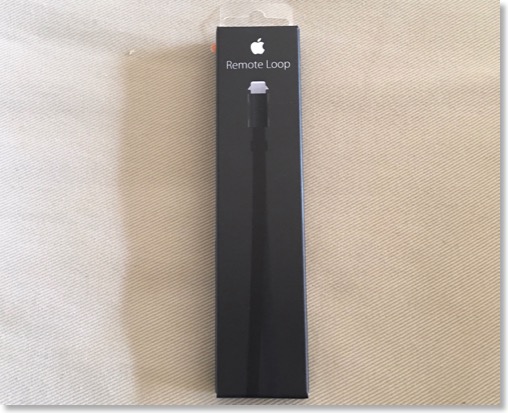
ゲームパッドと一緒に、何か買っておくものはないかな、と店内を見たとき、目に止まったのが、AppleTV用のリモコンにつけるストラップ。Remote Loopというらしい。
AppleTV用のリモコンは、Siri Remoteというらしいんだけど、こいつの難点は、上下をよく間違える。移動させようとして、不意にトラックパッドを押し込んだりすると、テレビの電源まで入ってしまう。あと、薄いので、ソファの隙間によく挟まってたりする。
Remote Loopは、本来はゲームをするときに、リモコンが飛んでいかないようにするものだと思うけど、ストラップを付けることで、上下の区別はつけやすくなり、移動させやすくなり、ソファの隙間に挟まっても発見しやすくなるのでは、と。
前に調べてわかっていたけど、Remote Loopは、Siri Remote以外には使えない。
Siri RemoteのLightningポートには、多分、内側に切り欠きがあって、ロックできるようになっているが、他の機器にはないから。
Siri Remoteは、軽いけど、他のLightning対応機器は対荷重的に無理っぽい。

Remote Loopをつけてみたとこ。
一応、目的通りの役目を果たしそう。
第4世代Apple TVが来た
2015/10/31 19:53

注文していたApple TVの方も来た。箱がでかくなってちょっとびっくりした。

Siri Remoteがフィーチャーされたので、でかくなったみたい。
同梱物は、他に電源ケーブルと、ライトニングケーブル。充電用にライトニングケーブルが付属するようになって結構増えてきたな。
もともと設置してた、第3世代のApple TVと本体だけ差し替えて、ケーブル類は使い回し。ネットは前と同じ有線で接続。
電源をオンすると、近くにあるiOSデバイスのWiFi設定を引き継いでくれる、という話しだったが、なかなか探してくれないのと、元々有線接続なので、関係ないか、とスルーした。
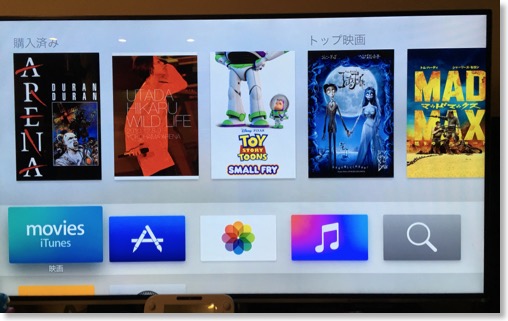
セットアップが終わって、使ってみたが、Siri Remoteの反応がイマイチ。誰かがサクサクと書いていたけど、結構もっさりしている。
ただ、これは、設定のタッチサーフェースの感度を高速にセットしたら、かなりいい感じになった。
子供が使いすぎないよう、ペアレンタル制限をかけると、パスコードやApple IDのパスワードを聞かれまくる。
Siri Remoteで、パスワードを入力するのは、気が狂うほど面倒なので、どうにかしてほしい。Appleは、パスワードに大文字小文字記号数字を入れろ、としているけど、これをAppleTVに何度も入れるのは、本当に気が滅入る。そのくせ、Remoteアプリが使えない、Bluetoothキーボードが使えない、というのは最悪。
よくなったのは、HDMI連動することで、Siri Remoteで、テレビのボリュームもコントロールできるようになったし、逆にテレビのリモコンで、Apple TVも操作できるようになった。
これは結構便利。ちなみに、Fire TVもテレビのリモコンで操作できるので、テレビのリモコンさえあれば、かなりの機器を操作できるようになった。
Playstationも4であれば、HDMI連携できるそうなので、そのうち買い換えるか。
アプリは便利なようでいて、そもそもアプリ数も少ないし、検索しか探せないとか狂っているとしか思えない仕様。
ゲームも試しに少しやってみたが、Asphalt8とか、反応も悪いし、コマ落ちもしていた。
自分で撮った写真や、ビデオの扱いは、そんなに良くなっていないかなー。
もう4世代目なのに、熟成が足りないような気がする。
Apple Watchも、watch OS2になってから、ましになったので、今後に期待。
新AppleTVを発注
2015/10/28 07:47
第4世代AppleTVが予約可能になった、ということで、早速発注した。
AppleTVは、第2世代、第3世代と買ってきたので、これで3台目。
これまでとの違いでは、アプリストア、内蔵ストレージの拡大、リモコンがタッチパネル化、Siri対応などあるが、この中で一番大きそうなのは、アプリストア対応かな。
リモコンは、今までもiPhoneやiPadのアプリを使っていたので、あまり変わらない。
しかし、アプリストアに対応しても、映像系のアプリは前からあったし、ゲームは封印しているので、テレビで新たに使いたくなるものとして、何が出てくるのかを楽しみにする感じか。
実用的な面では、プロセッサがA8になったのが大きいかも。第3世代はA5、iPad2と同じらしいので、結構もっさりしていた。A8ならiPhone6と同等だから、かなりキビキビ動きそう。
一番多いのは、写真や動画の再生だから、ここが速いと嬉しい。
AppleTVは、第2世代、第3世代と買ってきたので、これで3台目。
これまでとの違いでは、アプリストア、内蔵ストレージの拡大、リモコンがタッチパネル化、Siri対応などあるが、この中で一番大きそうなのは、アプリストア対応かな。
リモコンは、今までもiPhoneやiPadのアプリを使っていたので、あまり変わらない。
しかし、アプリストアに対応しても、映像系のアプリは前からあったし、ゲームは封印しているので、テレビで新たに使いたくなるものとして、何が出てくるのかを楽しみにする感じか。
実用的な面では、プロセッサがA8になったのが大きいかも。第3世代はA5、iPad2と同じらしいので、結構もっさりしていた。A8ならiPhone6と同等だから、かなりキビキビ動きそう。
一番多いのは、写真や動画の再生だから、ここが速いと嬉しい。
Appleの新製品イベント2015秋
2015/09/11 23:27
いろいろ出ましたね。
新色は、特に惹かれなかったけど、スポーツバンドの色違いがたくさん出たのは、飽きた時とかいいかも。
個人的には素材違いが欲しいところかな。
これから秋冬になっていくから、白いスポーツバンドだと、服に合わないということはあるかも。
自分はiPad mini 2から、2年変更していないので、iPad mini 4が薄くなった、というのは喜ばしい。
一方でiPad Pro。
あんまり興味がなかったのだけど、Apple Pencilの精度がかなり高そうなところは、かなりグッと惹かれた。
今まで、手書きメモのために、いっぱいスタイラスを試したり、ブギーボードSyncを導入したりしているが、決定版に至っていなかった。
専用キーボードも出て、MacBook Airを買うなら、iPad Proのセットもいいな、と。
MacBook AirもSSDを換装して、使いやすくなったはずなのに、あまり出番がないんだよな。
手書きということを考えると、A4の大きさがあるのは相当いい感じ。解像度も300ppi近いので、かなり紙に字を書く感覚に近いのではないか。
というわけで、iPad Proは、結構気になり始めた。
アプリストアが出来て、リモコンが変わった。
アプリは、iOS用と違うんだね。コードはかなり転用できるだろうけど。
ゲームと映像以外に、大画面を活かした何かができると面白いかも。
かなり事前情報通りだった。
3D Touchで、これまでと違う操作ができるようになるみたいなので、これは使わないとわからない。
Apple Watchの押し込みは、どこが使い所か分かりにくい、という問題点はあるが、深く押して操作、そして確かなフィードバックがある、ということに関しては、好ましい。
6sで惹かれたのは、こんなもんかな。
確定はiPhone6s plusとAppleTV。
iPhoneは、3D Touchを日常的に使ってみたい。
AppleTVは、価格も安いだろうし、アプリストアに何が並んでいくのか、ちょっと楽しみ。
悩みどころはiPad。
相方は、初代iPad mini、ムスメはiPad2で、動作がかなり重くなっている。 買い換えてもいい時期。
自分のiPad mini 2は、まだまだ快適なので、これを回すか。
その時、自分は、iPad mini4にするのか、iPad Proにするのか?
臨時収入でもあったら、iPad Proでも悪くないんだけど。
- Apple Watch
新色は、特に惹かれなかったけど、スポーツバンドの色違いがたくさん出たのは、飽きた時とかいいかも。
個人的には素材違いが欲しいところかな。
これから秋冬になっていくから、白いスポーツバンドだと、服に合わないということはあるかも。
- iPad系
自分はiPad mini 2から、2年変更していないので、iPad mini 4が薄くなった、というのは喜ばしい。
一方でiPad Pro。
あんまり興味がなかったのだけど、Apple Pencilの精度がかなり高そうなところは、かなりグッと惹かれた。
今まで、手書きメモのために、いっぱいスタイラスを試したり、ブギーボードSyncを導入したりしているが、決定版に至っていなかった。
専用キーボードも出て、MacBook Airを買うなら、iPad Proのセットもいいな、と。
MacBook AirもSSDを換装して、使いやすくなったはずなのに、あまり出番がないんだよな。
手書きということを考えると、A4の大きさがあるのは相当いい感じ。解像度も300ppi近いので、かなり紙に字を書く感覚に近いのではないか。
というわけで、iPad Proは、結構気になり始めた。
- AppleTV
アプリストアが出来て、リモコンが変わった。
アプリは、iOS用と違うんだね。コードはかなり転用できるだろうけど。
ゲームと映像以外に、大画面を活かした何かができると面白いかも。
- iPhone6s
かなり事前情報通りだった。
3D Touchで、これまでと違う操作ができるようになるみたいなので、これは使わないとわからない。
Apple Watchの押し込みは、どこが使い所か分かりにくい、という問題点はあるが、深く押して操作、そして確かなフィードバックがある、ということに関しては、好ましい。
6sで惹かれたのは、こんなもんかな。
- 何を買うか
確定はiPhone6s plusとAppleTV。
iPhoneは、3D Touchを日常的に使ってみたい。
AppleTVは、価格も安いだろうし、アプリストアに何が並んでいくのか、ちょっと楽しみ。
悩みどころはiPad。
相方は、初代iPad mini、ムスメはiPad2で、動作がかなり重くなっている。 買い換えてもいい時期。
自分のiPad mini 2は、まだまだ快適なので、これを回すか。
その時、自分は、iPad mini4にするのか、iPad Proにするのか?
臨時収入でもあったら、iPad Proでも悪くないんだけど。
iMac 27をAirPlayするとどうなるか
2013/01/13 01:31
昔の自分のブログの記事をちらっと見ていたら、昔は、iMacの画面をテレビにどうやって映すか、ということを色々やっていたようだ。
結局今は、テレビにApple TVを繋げて、AirPlayミラーリングすればそれでいい、ということになってしまった。あっけないものである。
我家には、第2世代と第3世代のApple TVがあるが、今まで1080pにミラーリング出力できるMacがなかったのだが、iMac 27で初めてできるようになったので、やってみた。
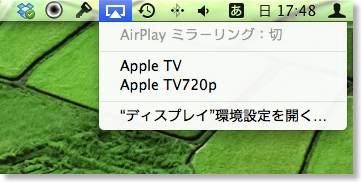
メニューバーのAirPlayアイコンから、出力先のApple TVを選んで、Apple TVに合わせる、か、このMacに合わせる、かを選ぶ。
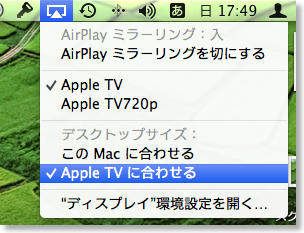

Apple TVに合わせる、と、iMac 27の解像度も1920x1080に変更され、ミラーリングになる。


このMacに合わせる、と、iMac 27のデフォルト解像度である2560x1440になり、テレビの方は、1920x1080しかないので、縮小して表示される。
つぶれてしまって見られないかと言えば、そうでもない。少し見づらいかな、ぐらい。
iPhotoのスライドショーや、iMovieのプレビューなどはこれで十分だろう。
ちなみにウチの環境では、AirPlayと言いながら、iMacとApple TV間は有線のイサーネットで繋いでいる。その方が、電波環境の影響を受けにくいし。
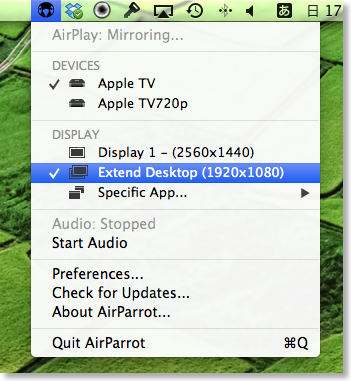
AirParrotというアプリを使えば、AirPlayを拡張ディスプレイにもできる。
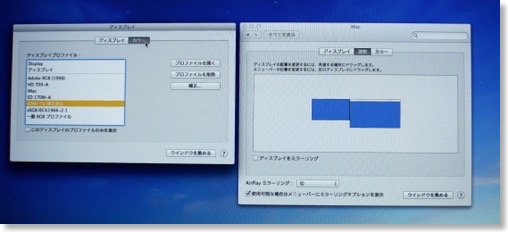
こんな感じで2画面になる。

にほんブログ村
結局今は、テレビにApple TVを繋げて、AirPlayミラーリングすればそれでいい、ということになってしまった。あっけないものである。
我家には、第2世代と第3世代のApple TVがあるが、今まで1080pにミラーリング出力できるMacがなかったのだが、iMac 27で初めてできるようになったので、やってみた。
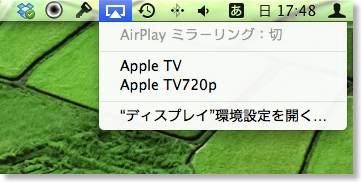
メニューバーのAirPlayアイコンから、出力先のApple TVを選んで、Apple TVに合わせる、か、このMacに合わせる、かを選ぶ。
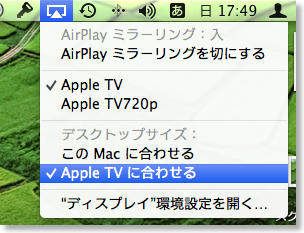

Apple TVに合わせる、と、iMac 27の解像度も1920x1080に変更され、ミラーリングになる。


このMacに合わせる、と、iMac 27のデフォルト解像度である2560x1440になり、テレビの方は、1920x1080しかないので、縮小して表示される。
つぶれてしまって見られないかと言えば、そうでもない。少し見づらいかな、ぐらい。
iPhotoのスライドショーや、iMovieのプレビューなどはこれで十分だろう。
ちなみにウチの環境では、AirPlayと言いながら、iMacとApple TV間は有線のイサーネットで繋いでいる。その方が、電波環境の影響を受けにくいし。
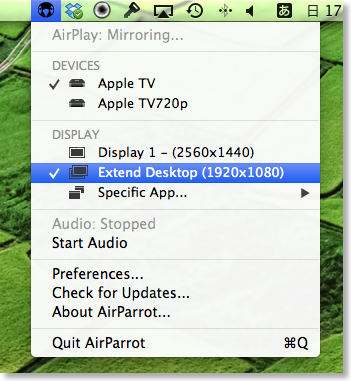
AirParrotというアプリを使えば、AirPlayを拡張ディスプレイにもできる。
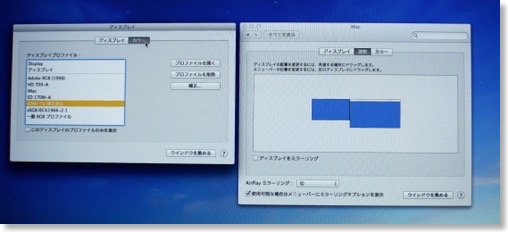
こんな感じで2画面になる。
にほんブログ村
1080p対応Apple TV購入
2012/07/30 22:46
K-01で綺麗なフルHD動画を撮影できるようになったのだけど、気がついて見ると、うちのテレビ60A2500で、気軽にそのフルHD動画を見ることができなかった。
というのは、今、テレビに繋がっているのは、PS3とAppleTV。
うちのAppleTVは、第2世代なので、1280x720にしか対応していない。
PS3は、フルHDに対応してはいるが、なぜかK-01の吐き出すムービー形式に対応していない、(拡張子をmp4に変えるといけたりして)
あとは、iPadや、iPhone、MacBook Airをケーブル接続すればいいのだが、動画は主にiMacに入っているので、コンテンツの移動もあり、手軽とは言えない。
結論的には、Apple TVを1080p対応品にしてみようかと。
Mountain Lionで、AirPlayミラーリングができる、となった時に1080p対応を考えたのだけど、もうMountain Lionはリリースされたし。

で、買ってきた。

外見的には、720pモデルとまったく見分けがつかない。右が1080pモデル。

今まで使っていた、720pモデルのケーブル類を引っこ抜いて、1080pモデルに差しなおして、ハードウェアのセットアップは完了。
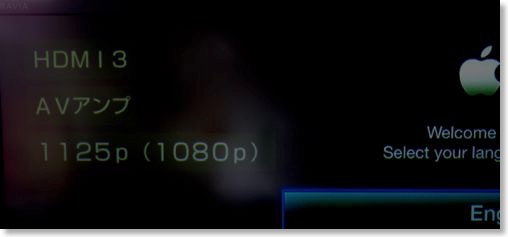
リモコンから電源オンすると1080pの表示。
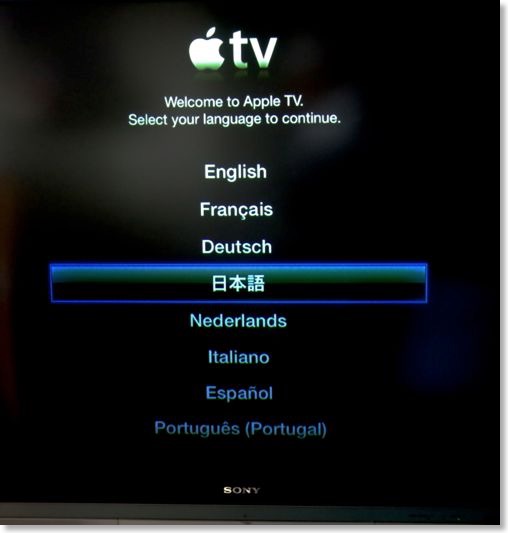
ソフトウェアアップデート、ホームシェアリングの設定、リモコンの設定と済ませて、以前と同じように使えるようになった。
iMacに保存してある1080pムービーを再生するには、Apple TVからiMacを選択して、iTunesか、iPhotoに登録してある、対応ムービーを選べばよい。
K-01のフルHDムービーを見るには、iPhotoから見ることになるが、iPhotoでの写真登録がすぐに行われないのが、イマイチ。
任意に再読み込みとかできればいいのに。
で、見てみた感想だけど、キレイはキレイだと思うが、そこまでの差があるのか、そう感じるのは撮影の腕がイマイチだからなのか、ちょっと微妙なライン。
小さな画面では感じなかったピントの甘さは気になるので、今後は、もうちょっと気をつけなければ。
Apple ハイビジョン対応 Apple TV MD199J/A
MacからのAirPlayミラーリングを先取りする - AirParrot
2012/03/31 17:01

Twitterを見ていたら、
https://twitter.com/#!/mnishi41/status/185683642692022272
というツイートで、AirParrotというアプリがあるのを知った。
OS X Moutain Lionで搭載が予定されている、MacからのAirPlayミラーリングを先取りするアプリのようだ。

無料版だと、20分までの制限付だが、有料版でも1000円しないので、気前よくPayPalで払ってしまった。
早速、試してみると、なかなか実用的。
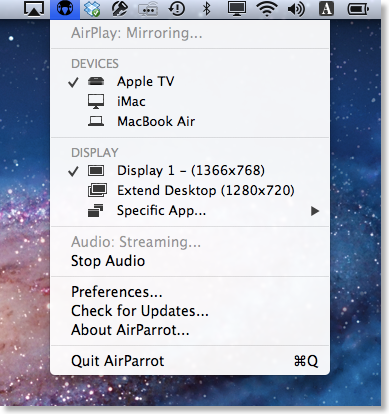
MacBook Airの画像をApple TVに出力ことができ、ミラーリングだけでなく、拡張ディスプレイとすることもできる。
mini DisplayPortやThunderBoltケーブルでつながなくても、ディスプレイにApple TVをHDMIでつないでおくと、ディスプレイを拡張できるということになる。
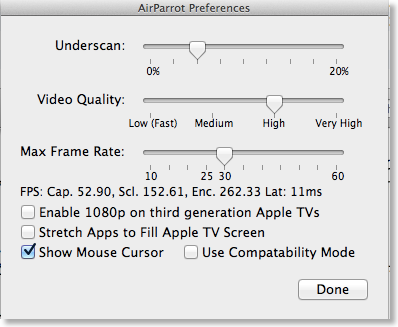
アンダースキャンも調整できたり、なかなか小回りが利いている。
遅延は若干あるが、我慢できなくない、ちょい遅れぐらい。
MacBook Airの場合は、無線LAN経由でしかつながらないので、宅内の電波状況によって、激しくコマ落ちすることもあった。全然平気な場合もある。
iMacはAppleTVと有線LANでつながっているので、コマ落ちはほとんど感じられなかった。
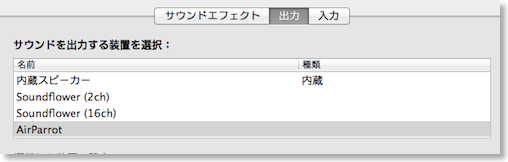
専用のヘルパーをインストールする必要があるが、音声もいっしょに送れるので、Macでしか観られないストリーミング動画の場合などをテレビで観たい場合、AirParrotはなかなか有用ではないかと思う。

あんまり意味ないが、AirServerと組み合わせると、iPad、Mac、テレビで同じiPadの映像をミラーリングすることができる。
iMacのAirParrotから、MacBook AirのAirServerに接続して、iMacの画面をMacBook Airの画面に映し出す、ということもできる。逆もできるはずだが、なぜか今のところ、うまくいっていない。
AirParrot
OS X Moutain Lion 発表
2012/02/19 14:55
Twitterのタイムラインをみていたら、OS Xの新バージョンMountain Lionが突然、発表された。
あまりにも唐突だったので、てっきりネタかと思ったのだけども、本物でちょっとびっくり。
新OSの発表であれば、発表会イベントをやるのが通例だけど、そういう報道はなく、一部のメディアやライターの人向けだけの公開だったっぽい。
Appleの今までの発表だと、プロセッサのスピード増強程度の場合は、突然発表というのがあって、その一つ上は、発表会イベントだったような気がするが、今回はその中間みたいな感じ。
発表するもののインパクトによって、発表形式が選択されているようなので、Moutain Lionは、それほど大きなインパクトではない、との判断なのだろう。
確かに、内容はLionの熟成というぐらいだったので、Appleの読みは正しいように思える。
内容の感想と言えば、すでにベータ版がダウンロードできるMessageは、iMessageが出た時点で、こうなるべき、といったもの。中身もiChatのチャット部分がiMessage互換になり、ビデオチャット部分はFaceTimeという、なんかツギハギ感丸出しな感じ。
通知センターは、iOSでは不要という記事をこないだ書いたが、まぁ、Macでも個人的には必要を感じない。
リマインダーはいいとは思うが、iCalと分けちゃったんだね、と。まあでも、これは一緒である必要が本来はない、ということなのかもしれない。
メモ帳も、今まではMailと一緒になっていたのを分離した。これは、わざわざMailを立ち上げる必要がなくなったので、いいことかと。でも今、個人的にはWriteRoom+DropBoxを使っていて、メモ帳自体を使っていないので、あんまり関係ない。
ゲームセンターも、iOS、Macともにほとんどゲームしてないからなぁ。
と、ここまでは、iOSアプリのMac版つくりました、という感じ。
保存場所のiCloud対応はうれしい。というか、なぜ今までなかった、という感じ。
これがないので、せっかく今25GBあるiCloudの保存容量も、わずか0.5GBしか使っていない。
個人的には、iPad版のGarageBandの保存先をiCloudにしてくれて、どのMacからでも読めるようにしてほしい。
共有、Twiter連携もいいかも。今まで、URLをコピペしていたやつをSafariから直接ツイートできるのは、少し楽になる。
一番の楽しみはAirPlay Mirroring。
今までHDMIケーブル経由でやっていたことが、ワイアレスでできるようになる。
特に、最近Logicを使い始めて、でかいスピーカーでLogicの音を鳴らしたいと思ったのだが、簡単にMacBook Airからスピーカーに音を出す方法がなかった。
AirFoilというサードパーティのアプリをつかうぐらいだったのだけど、このAirPlay Mirroringがあれば、AppleTVを経由してスピーカーに音を出すことができる。
今のAppleTVは720pしかないが、おそらく新AppleTVが出れば1080pにも対応するはず。
そうすると、MacBook Airよりも大きな解像度が使えるようになり、自宅のときは、大きな作業環境、しかもワイアレスで、というのもできる、かな。
さて、これでMacとiOSデバイスの距離はいっそう縮まる。タッチパネル搭載のMacが出てくるのも時間の問題か?それともやっぱりポインタレスにはしないかな?
MacでAirPlay?
2011/11/01 23:52

この写真、MacBook Airの画面を写真奥に写っている60インチのテレビにミラーリング表示しているのだけど、優先接続ではなく、ワイアレスで表示している。
つまり、iOS5で搭載されたAirPlayミラーリングをMacでやっているわけだけど、どうやっているのかお分かりになるだろうか。
答えは、写真にも写っているiPhone 4S。
iPhone 4SのiTeleportというVNCアプリで、MacBookAirの画面をiPhone 4Sに表示し、それをAirPlayミラーリングでAppleTVに送っている、というのがからくり。
ま、こんな遊びもある、ということで。
iTeleport
iOS5リリース - AirPlayミラーリング
2011/10/15 13:22
楽しみにしていたiOS5がリリースされた。
アップデートの混雑などで、我が家にあるiOSデバイスのうちまだ半分しかアップデートできていない。
自分の場合は、AirPlayミラーリングを試してみたかったので、まずiPad2からアップデート。その後、出社して帰宅してから、iPhone4をアップデートした。
最初に試したのはAirPlayミラーリング。
iPad2の画面をそのままワイアレスでテレビに映せる。
テレビには、Apple TVを繋げておく必要がある。
最初、どうやってAirPlayミラーリングを起動するのか、分からなかった。アプリなのか、設定なのか。
ツイッターで検索したところ、早速ブログに書いている人がいて、助かった。
AppleTVとiPad2のワイヤレスでのミラーリング方法
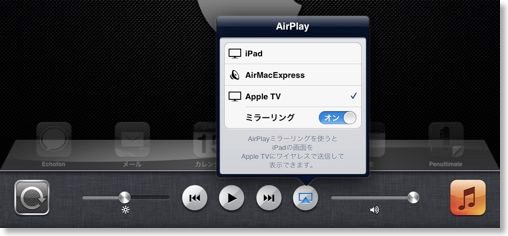
マルチタスキングバーを起動して、iPodコントロール画面から、AirPlayを選ぶとミラーリングのオプションが出てくる。
動きは思ったよりも速くて、遅延があるのか無いのか、ちょっとあるのかな、と悩むレベル。
最初から音声が出なかったので、音は飛ばせないのかと思ったが、消音スイッチが入っていると出ないみたい。
RealRacingを試してみたが、なんとかゲームできてしまった。
いくら遅延が少ないといっても、GarageBandでは遅延を感じすぎて、リアルタイムで演奏するのは無理だった。

今まで、アダプタとHDMIケーブルでもできてはいたが、結構ケーブルが邪魔だし、片付けてあるものを引っ張り出してくるのも面倒だったので、ケーブルなしはありがたい。
映画、ゲーム、プレゼンなんかは、当たり前の使い方だけど、他にも面白い使い方を考えてみたい。
ナショナルジオグラフィックの写真集をスライドショーしておくなどもあるし、同じゲームでも、Machinariumをムスメと遊ぶときに、小さい画面を覗き込むのではなく、テレビの前に座って、いっしょにあーでもない、こーでもないというのはなかなか楽しい。
アップデートの混雑などで、我が家にあるiOSデバイスのうちまだ半分しかアップデートできていない。
自分の場合は、AirPlayミラーリングを試してみたかったので、まずiPad2からアップデート。その後、出社して帰宅してから、iPhone4をアップデートした。
最初に試したのはAirPlayミラーリング。
iPad2の画面をそのままワイアレスでテレビに映せる。
テレビには、Apple TVを繋げておく必要がある。
最初、どうやってAirPlayミラーリングを起動するのか、分からなかった。アプリなのか、設定なのか。
ツイッターで検索したところ、早速ブログに書いている人がいて、助かった。
AppleTVとiPad2のワイヤレスでのミラーリング方法
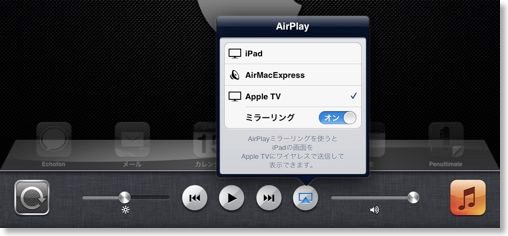
マルチタスキングバーを起動して、iPodコントロール画面から、AirPlayを選ぶとミラーリングのオプションが出てくる。
動きは思ったよりも速くて、遅延があるのか無いのか、ちょっとあるのかな、と悩むレベル。
最初から音声が出なかったので、音は飛ばせないのかと思ったが、消音スイッチが入っていると出ないみたい。
RealRacingを試してみたが、なんとかゲームできてしまった。
いくら遅延が少ないといっても、GarageBandでは遅延を感じすぎて、リアルタイムで演奏するのは無理だった。

今まで、アダプタとHDMIケーブルでもできてはいたが、結構ケーブルが邪魔だし、片付けてあるものを引っ張り出してくるのも面倒だったので、ケーブルなしはありがたい。
映画、ゲーム、プレゼンなんかは、当たり前の使い方だけど、他にも面白い使い方を考えてみたい。
ナショナルジオグラフィックの写真集をスライドショーしておくなどもあるし、同じゲームでも、Machinariumをムスメと遊ぶときに、小さい画面を覗き込むのではなく、テレビの前に座って、いっしょにあーでもない、こーでもないというのはなかなか楽しい。
iPhoneアプリ:地図もテキストもPDFも一本でApple TVへ - TVOut Genie
2011/05/29 13:19
ちょいと前にiPhoneで表示しているウェブページをApple TVのAirPlayを通じて、テレビ画面に表示させる「Web Browser for Apple TV」というのが話題になっていた。
ご多分にもれず、すぐにダウンロードして試してみたのだけど、すぐに落ちたり、表示されなかったりしたので、紹介するのもどうかな、と。
さっきちょっと時間があったので、バックグラウンドで動いているアプリを全部消して、再度試してみたところ、まあまあうまく行ったので、これは紹介しようかな、と思っていたところ。
似たようなアプリとして、「TVOut Genie」というのがあるではないか。
「Web Browser for Apple TV」との違いをみると。
とこんなにも違いがあった。しかも値段は、ちょっとしか変わらない。
もはや「Web Browser for Apple TV」は、はっきりと買わない方がいい、と言ってもいいぐらい。
「TVOut Genie」の方は、プロジェクター出力やテレビ出力をする人にとっては、必携アプリと言ってもいいのではないか。

起動するとこんな感じ。ケーブル接続の場合。
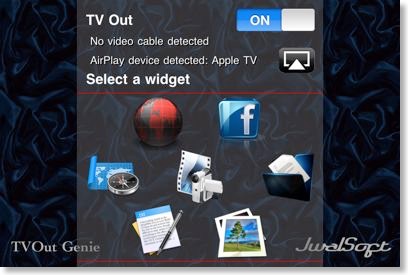
Apple TVがあると、こんな感じ。

まず、これがウェブブラウザを横置きにして、AirPlay経由でワイアレス表示。
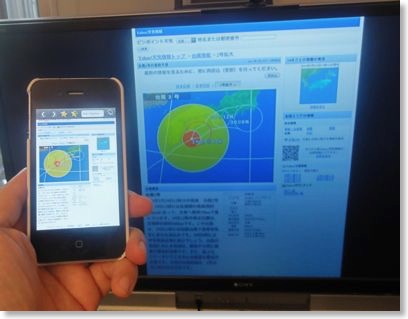
縦置きだとこんな感じ。
動作の様子はこんな感じ。リアルタイムではないけど、まあまあの早さ。

ケーブル接続をして、テキストエディタを表示してみた。
文字の拡大とメール送信はできる。保存は出来ないのは注意。
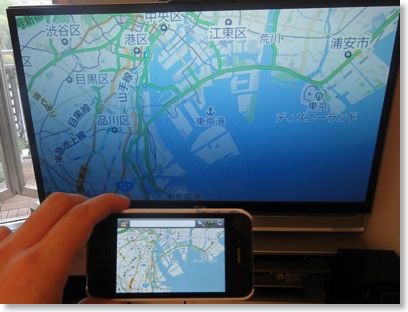
これは地図。
地図画面を表示しながら、家族で、お出かけや外出の予定を立てたり、外出先の検索結果を検討するのは楽しそう。

PDF出力。縦方向にしかスクロールできないので、電子書籍を読むようにはいかない。
iPad 2でミラーリング出力ができるようになったので、以前ほど、ケーブル出力対応のアプリを血眼になって探さなくてもよくなった。
しかし以前調べた所では、まともにテキストエディタを出力できるアプリが皆無だったので、テキストエディタの出力機能だけでも価値がある。
例えば、議事録入力画面をプロジェクタで共有ながら会議を進めたい時、iPhone4とBluetoothキーボード、このアプリ、ケーブルがあれば、ノートPCがなくても簡易的に実現できる。
また、iPad 2でも、ブラウザや地図などは、AirPlayでワイアレス出力が出来るわけではないので有用なはず。
意外と面白いのは、カメラからのライブ表示。iPhoneや、iPadを簡易ワイアレスモニタにできる。音声は飛ばないけど。
TVOut Genie!
Apple Apple TV MC572J/A
ご多分にもれず、すぐにダウンロードして試してみたのだけど、すぐに落ちたり、表示されなかったりしたので、紹介するのもどうかな、と。
さっきちょっと時間があったので、バックグラウンドで動いているアプリを全部消して、再度試してみたところ、まあまあうまく行ったので、これは紹介しようかな、と思っていたところ。
似たようなアプリとして、「TVOut Genie」というのがあるではないか。
「Web Browser for Apple TV」との違いをみると。
- ユニバーサルアプリで、iPadにも対応
- Apple TVだけでなく、ケーブル経由の出力にも対応
- ウェブページだけでなく、地図、テキストエディタ、写真、リアルタイムなカメラ映像、各種ドキュメント(Office、iWork、PDFなど)も出力可能
とこんなにも違いがあった。しかも値段は、ちょっとしか変わらない。
もはや「Web Browser for Apple TV」は、はっきりと買わない方がいい、と言ってもいいぐらい。
「TVOut Genie」の方は、プロジェクター出力やテレビ出力をする人にとっては、必携アプリと言ってもいいのではないか。

起動するとこんな感じ。ケーブル接続の場合。
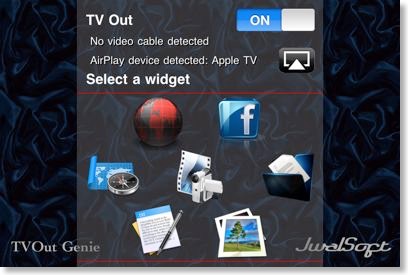
Apple TVがあると、こんな感じ。

まず、これがウェブブラウザを横置きにして、AirPlay経由でワイアレス表示。
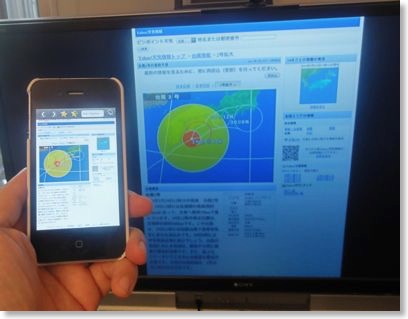
縦置きだとこんな感じ。
動作の様子はこんな感じ。リアルタイムではないけど、まあまあの早さ。

ケーブル接続をして、テキストエディタを表示してみた。
文字の拡大とメール送信はできる。保存は出来ないのは注意。
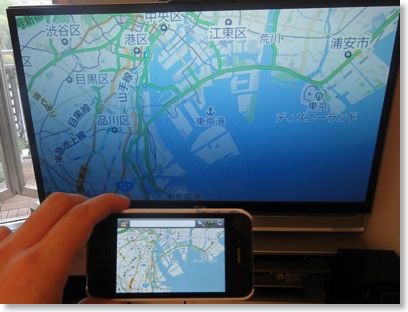
これは地図。
地図画面を表示しながら、家族で、お出かけや外出の予定を立てたり、外出先の検索結果を検討するのは楽しそう。

PDF出力。縦方向にしかスクロールできないので、電子書籍を読むようにはいかない。
iPad 2でミラーリング出力ができるようになったので、以前ほど、ケーブル出力対応のアプリを血眼になって探さなくてもよくなった。
しかし以前調べた所では、まともにテキストエディタを出力できるアプリが皆無だったので、テキストエディタの出力機能だけでも価値がある。
例えば、議事録入力画面をプロジェクタで共有ながら会議を進めたい時、iPhone4とBluetoothキーボード、このアプリ、ケーブルがあれば、ノートPCがなくても簡易的に実現できる。
また、iPad 2でも、ブラウザや地図などは、AirPlayでワイアレス出力が出来るわけではないので有用なはず。
意外と面白いのは、カメラからのライブ表示。iPhoneや、iPadを簡易ワイアレスモニタにできる。音声は飛ばないけど。
TVOut Genie!
Apple Apple TV MC572J/A
おじいちゃんのPC環境再構築-完成編
2011/01/22 19:33
日が明けて、まずは足らなかったものを買い出し。
ケースは、おばあちゃんのリクエスト。鏡面加工の諮問が気になるのは、年齢に関係なく起こる現象らしい。
近所のケーズデンキで、サクッと購入して、戻ってからは、レクチャーの開始。
メール、ワード、iPhoto、プリンタを一通り演習。
やりとりしている友人にもアドレス変更のメールを送ることもやった。
自分が思っていたより、早めに「分かった」、ということになったが、若干不安がのこる。
年賀状用の住所録のメンテナンスと、手書きでやっている宛名書きを省力化したい、とのリクエストも。
専用のソフトを買ったほうがいいのかな、と言われたので、まずは自分と同じ方法をやって見ることに。
今は、エクセルで住所録が入力されているので、アドレスブックにデータを移行して、葉書ABをインストール。
これでいけそう、ということなので、今後は住所録は、アドレスブックをメンテナンスしてもらうことにした。これでエクセルの使用用途はなくなってしまった。
auの携帯からの写真読み込みは、できたのだが、アンマウントしても、すぐにマウントされるという不具合が。
どうして?と聞かれても、au、ないしはガラケーがクソとしか、言いようがないので、なんででしょうね、とお茶を濁す。
(後で調べると、MacBookをスリープさせて抜き差しするといいらしい。)
MacBook周りは、これで一通り終了。
おばあちゃんのiPod touchにCanonのEasy Photo Printをインストールし、iPod touchで写真を撮ってから、プリントまでを説明。
MacBookを使った場合に比べて、大幅に手順が少なくて、わかりやすい。本当にできるか、やるかは別として、おばあちゃんは、自分でできそう、という感覚を持ったみたい。
反対におじいちゃんは、自分が今習った、iPhotoからの一連の作業の複雑さはなんだったの?という感じ。
本当は、簡単でシンプルな作業をわざわざ複雑なインターフェイスでやるのが、PCってことなんだろうな。ー
リビングに戻って、Apple TVも説明したところ、これがあればフォトビジョンはいらないじゃない、と言われ、あれは1年前、今年はこうなりました、と。
まあ、たしかに進歩の幅がすごいかも。
ここまで1日半かかって、相当つかれた。仕事以上かも。
ただ予定の80%以上は消化できたので、まずは満足。
反省としては、ちょっと詰め込み過ぎたかな、ということ。
それと、安いとはいえ、それなりのお金で購入したOffice。
実際の使い方を吟味すれば、テキストエディットと、アドレスブックで事足りて、余計な機能もなく、むしろ使いやすかったかも。
積み残しとしは、地デジを見たい、というリクエストへの答え方。
MacBookを設置した、おじいちゃんの部屋には、アナログのテレビがあるが、地デジ化が終了する7月には、地上波が見られなくなってしまう。
たまたま持っていたワンセグチューナーを見せたところ、画質的あまりお気に召さなかったよう。
フルセグの地デジチューナーもあるけど、そこまでするならテレビを買ったほうがいい気もする。
ここは、無理にMacBookを活用するのではなく、安い単体チューナーでも使えばいいのかもしれない。
あと、時間切れでAirPlayは全然説明できていない。まあ、これは次回だな。
メンテナンス上では、今iTeleportをセットしてあるが、こちらのMacからは、操作できない。
VPNを張って、VNCで繋ぐか、リモートデスクトップ専用の仕組みを入れるか。
Apple iPod touch 8GB
Apple TV
- マイクロSDカード
- iTunesカード
- iPod touchのケース
ケースは、おばあちゃんのリクエスト。鏡面加工の諮問が気になるのは、年齢に関係なく起こる現象らしい。
近所のケーズデンキで、サクッと購入して、戻ってからは、レクチャーの開始。
メール、ワード、iPhoto、プリンタを一通り演習。
やりとりしている友人にもアドレス変更のメールを送ることもやった。
自分が思っていたより、早めに「分かった」、ということになったが、若干不安がのこる。
年賀状用の住所録のメンテナンスと、手書きでやっている宛名書きを省力化したい、とのリクエストも。
専用のソフトを買ったほうがいいのかな、と言われたので、まずは自分と同じ方法をやって見ることに。
今は、エクセルで住所録が入力されているので、アドレスブックにデータを移行して、葉書ABをインストール。
これでいけそう、ということなので、今後は住所録は、アドレスブックをメンテナンスしてもらうことにした。これでエクセルの使用用途はなくなってしまった。
auの携帯からの写真読み込みは、できたのだが、アンマウントしても、すぐにマウントされるという不具合が。
どうして?と聞かれても、au、ないしはガラケーがクソとしか、言いようがないので、なんででしょうね、とお茶を濁す。
(後で調べると、MacBookをスリープさせて抜き差しするといいらしい。)
MacBook周りは、これで一通り終了。
おばあちゃんのiPod touchにCanonのEasy Photo Printをインストールし、iPod touchで写真を撮ってから、プリントまでを説明。
MacBookを使った場合に比べて、大幅に手順が少なくて、わかりやすい。本当にできるか、やるかは別として、おばあちゃんは、自分でできそう、という感覚を持ったみたい。
反対におじいちゃんは、自分が今習った、iPhotoからの一連の作業の複雑さはなんだったの?という感じ。
本当は、簡単でシンプルな作業をわざわざ複雑なインターフェイスでやるのが、PCってことなんだろうな。ー
リビングに戻って、Apple TVも説明したところ、これがあればフォトビジョンはいらないじゃない、と言われ、あれは1年前、今年はこうなりました、と。
まあ、たしかに進歩の幅がすごいかも。
ここまで1日半かかって、相当つかれた。仕事以上かも。
ただ予定の80%以上は消化できたので、まずは満足。
反省としては、ちょっと詰め込み過ぎたかな、ということ。
それと、安いとはいえ、それなりのお金で購入したOffice。
実際の使い方を吟味すれば、テキストエディットと、アドレスブックで事足りて、余計な機能もなく、むしろ使いやすかったかも。
積み残しとしは、地デジを見たい、というリクエストへの答え方。
MacBookを設置した、おじいちゃんの部屋には、アナログのテレビがあるが、地デジ化が終了する7月には、地上波が見られなくなってしまう。
たまたま持っていたワンセグチューナーを見せたところ、画質的あまりお気に召さなかったよう。
フルセグの地デジチューナーもあるけど、そこまでするならテレビを買ったほうがいい気もする。
ここは、無理にMacBookを活用するのではなく、安い単体チューナーでも使えばいいのかもしれない。
あと、時間切れでAirPlayは全然説明できていない。まあ、これは次回だな。
メンテナンス上では、今iTeleportをセットしてあるが、こちらのMacからは、操作できない。
VPNを張って、VNCで繋ぐか、リモートデスクトップ専用の仕組みを入れるか。
Apple iPod touch 8GB
Apple TV
おじいちゃんのPC環境再構築-設定編
2011/01/19 23:23
実家に帰ってきてからは、怒涛の設定&移行タイム。
まずは、WiMAXの設置。
電波状況は、宅内は、主な居室では、ランプはだいたいグリーンで、たまにオレンジになるぐらい。問題なさそう。
持ち込んだMacBook Airで接続しても問題なし。
新しいMacBookをおじいちゃんと開封して、一緒にユーザー登録。
おじいちゃんの一番の関心は、メールがちゃんとできるか、ということだったので、メールから手をつけようとしたが、最初の難関。
とりあえずデモをして、やりたいことができそうだ、という感触だけもってもらうと思ったのだが、Mail.appは、アカウント登録をしないと先に進めない。
おじいちゃんに、メールのパスワードってわかりますか?ときくと、パスワードってなに?という状況。
マイページなどで、再発行できるか調べたが、実家の最初のプロバイダだった東京電話が、吸収合併などで、今はDTI。どこにいけばまともなサポートが受けられるかも、さっぱり分からない。
回線プロバイダは、WiMAXになってしまったので、今後、メールアドレス以外でDTIにお世話になりそうにもない。
結論的には使ってきたアドレスを捨てて、新しいアドレスを取得し、やりとりしている人には知らせることにした。
連絡が取れなくなる人が出てくる可能性がゼロではないが、人間、70を超えてくると、アドレスの変更以外にも、連絡が取れなくなる、という状況は発生するようで、それを受け入れるのも人生、という雰囲気も感じた。
で、Yahooメールのアカウントを取得し、Mail.appにセット。
これで、デモをしたところ、一応使えそう、とのこと。
しかし、実際に操作を観察していると、ダブルクリックとシングルクリックの混乱、アクティブウィンドウと背面ウィンドウの混乱、保存場所の混乱などなど、PCにつきものの操作が大分覚束ない。
本来は、やっぱりiPadを使うべきなんだな、と確信してしまった。
続いてOfficeのインストール。これは問題なし。
次は、FaceTimeをセットするが、ここでApple IDを取得。Uroad経由で、手持ちのiPhoneや、MacBook Airと、FaceTimeをしてみたが、これも無事に成功。
ここで一旦、MacBookのセットアップは中断して、おばあちゃんのiPod touchのセットへ。
セットアップすれば、おばあちゃんは、相方にレクチャーしてもらえるので。
ここで第二の難関。
iPod touchでも、FaceTimeを使うために、Apple ID用のメールアドレスが必要だが、おばあちゃんはauのケータイアドレスしかもっていない。
おばあちゃんは、iPod touchでケータイのメールを見られると思っているが、さてどうか。
auのホームページを見ても、auのアドレスがPOPやら、IMAPに対応しているかどうかさっぱり分からない。
試しに、auのアドレスで登録してみたが、認証用のメールに埋め込まれているウェブへのリンクがauのケータイからでは踏めない。
もうここはFaceTime用と割り切って、もういっちょYahooメールのアドレスを取得。なんとか設定し、iPod touchでのFaceTimeも成功した。
引き続き、ピックアップしておいた無料アプリをインストールしようとして、第三の難関。
iTunes Storeを使うには、クレジットカードの登録が必要だった。
さすがに、クレジットカードを登録させて、課題請求とか来てしまうと怖い。
iTunesStoreのプリペイドカードでもいいらしいので、これは明日買ってこないと。
ここでおばあちゃんにiPod touchを渡して、再度、MacBookの設定に。
一応、リモートでコントロールできるように、iTeleportをセット。
残りは、Apple TVのセット。
設置やWi-Fiの登録はスムーズにいったが、第四の難関が。
ムスメの写真やビデオをMobileMe経由で見せようと考えていたのだけど、Apple TVのMobileMeの欄に
は、アカウントを登録する入り口しかなかった。
友人のアカウントを登録する、というような画面を期待したのだけど、それがない。ひょっとしてMobileMe契約者専用の機能なのか。
MobileMeの写真が見せられないなら、そもそもApple TVを買った意味がない、と落胆。
自分のアカウントを登録してみて試す手もあるが、衆人環視、特にムスメの前でパスワードをリモコンで入力するのは、リスクが大きい。
うわー、と思っていたのだけど、人がいなくなったスキに、意を決して自分のアカウントを入力すると、パスワードを聞かれずに、自分のMobileMeギャラリーが表示された。
どうやら最初から、友達のギャラリーを見る機能しかなかったらしい。自分にオイオイという感じだが、無駄にならずに助かった。
とりあえず、これで一通りのセットできたはず。
Apple iPod touch 8GB
Apple TV
まずは、WiMAXの設置。
電波状況は、宅内は、主な居室では、ランプはだいたいグリーンで、たまにオレンジになるぐらい。問題なさそう。
持ち込んだMacBook Airで接続しても問題なし。
新しいMacBookをおじいちゃんと開封して、一緒にユーザー登録。
おじいちゃんの一番の関心は、メールがちゃんとできるか、ということだったので、メールから手をつけようとしたが、最初の難関。
とりあえずデモをして、やりたいことができそうだ、という感触だけもってもらうと思ったのだが、Mail.appは、アカウント登録をしないと先に進めない。
おじいちゃんに、メールのパスワードってわかりますか?ときくと、パスワードってなに?という状況。
マイページなどで、再発行できるか調べたが、実家の最初のプロバイダだった東京電話が、吸収合併などで、今はDTI。どこにいけばまともなサポートが受けられるかも、さっぱり分からない。
回線プロバイダは、WiMAXになってしまったので、今後、メールアドレス以外でDTIにお世話になりそうにもない。
結論的には使ってきたアドレスを捨てて、新しいアドレスを取得し、やりとりしている人には知らせることにした。
連絡が取れなくなる人が出てくる可能性がゼロではないが、人間、70を超えてくると、アドレスの変更以外にも、連絡が取れなくなる、という状況は発生するようで、それを受け入れるのも人生、という雰囲気も感じた。
で、Yahooメールのアカウントを取得し、Mail.appにセット。
これで、デモをしたところ、一応使えそう、とのこと。
しかし、実際に操作を観察していると、ダブルクリックとシングルクリックの混乱、アクティブウィンドウと背面ウィンドウの混乱、保存場所の混乱などなど、PCにつきものの操作が大分覚束ない。
本来は、やっぱりiPadを使うべきなんだな、と確信してしまった。
続いてOfficeのインストール。これは問題なし。
次は、FaceTimeをセットするが、ここでApple IDを取得。Uroad経由で、手持ちのiPhoneや、MacBook Airと、FaceTimeをしてみたが、これも無事に成功。
ここで一旦、MacBookのセットアップは中断して、おばあちゃんのiPod touchのセットへ。
セットアップすれば、おばあちゃんは、相方にレクチャーしてもらえるので。
ここで第二の難関。
iPod touchでも、FaceTimeを使うために、Apple ID用のメールアドレスが必要だが、おばあちゃんはauのケータイアドレスしかもっていない。
おばあちゃんは、iPod touchでケータイのメールを見られると思っているが、さてどうか。
auのホームページを見ても、auのアドレスがPOPやら、IMAPに対応しているかどうかさっぱり分からない。
試しに、auのアドレスで登録してみたが、認証用のメールに埋め込まれているウェブへのリンクがauのケータイからでは踏めない。
もうここはFaceTime用と割り切って、もういっちょYahooメールのアドレスを取得。なんとか設定し、iPod touchでのFaceTimeも成功した。
引き続き、ピックアップしておいた無料アプリをインストールしようとして、第三の難関。
iTunes Storeを使うには、クレジットカードの登録が必要だった。
さすがに、クレジットカードを登録させて、課題請求とか来てしまうと怖い。
iTunesStoreのプリペイドカードでもいいらしいので、これは明日買ってこないと。
ここでおばあちゃんにiPod touchを渡して、再度、MacBookの設定に。
一応、リモートでコントロールできるように、iTeleportをセット。
残りは、Apple TVのセット。
設置やWi-Fiの登録はスムーズにいったが、第四の難関が。
ムスメの写真やビデオをMobileMe経由で見せようと考えていたのだけど、Apple TVのMobileMeの欄に
は、アカウントを登録する入り口しかなかった。
友人のアカウントを登録する、というような画面を期待したのだけど、それがない。ひょっとしてMobileMe契約者専用の機能なのか。
MobileMeの写真が見せられないなら、そもそもApple TVを買った意味がない、と落胆。
自分のアカウントを登録してみて試す手もあるが、衆人環視、特にムスメの前でパスワードをリモコンで入力するのは、リスクが大きい。
うわー、と思っていたのだけど、人がいなくなったスキに、意を決して自分のアカウントを入力すると、パスワードを聞かれずに、自分のMobileMeギャラリーが表示された。
どうやら最初から、友達のギャラリーを見る機能しかなかったらしい。自分にオイオイという感じだが、無駄にならずに助かった。
とりあえず、これで一通りのセットできたはず。
Apple iPod touch 8GB
Apple TV
おじいちゃんのPC環境再構築-事前準備編
2011/01/16 22:22
いよいよ明日、実家に赴くにあたって、ビックカメラで、事前の準備品を購入。
買ったのは、昨日のプラン通りに、iPod touchの8GB、Apple TV、それとHDMIケーブル。

締めて3万円ぐらい。
これで、
・テレビ電話
・ムスメの写真、ムービーを見せる
ができるはず。
あと、ネット回線の種類ごとに、初期費用、月額と2年間の総額をまとめた表をNumbersで作成しておいた。
表にまとめると、光ファイバーって2年間16万円。やっぱり高いなぁ。
もし仮にWiMAXにするとすれば、ヤマダでAtermWM3500Rが1円とからしい。確か、実家の近所にヤマダがあったはずなので、そこにいくのがいいだろう。
MacBook Airの時に、ヤマダだとポイントがついて、結構安いという話もあったので、Macを買うとしても、ヤマダがいいのかもしれない。
その他の準備としては、仮にMacにするのよし、となったとしても、なおかつWindows環境でなければ慣れない、という状況がおこったとき。
今まで使っていたWindowsMEの環境を仮想化して使いつづける、ということも想定し、VMWare Fusionのライセンスを安く購入しておいた。
(Act2で、Fusion2のライセンスを980円で購入、本家VMWareのサイトで$20でアップグレードを購入。)
あと、おばあちゃん用のiPod touchに、インストールした方がよさそうな無料アプリをいくつかピックアップ。iTunes Storeのリンクをまとめて自分宛にメールをしておいた。
自分のデバイスは、一応、MacBook Air、iPad、iPhoneを取り揃えて、使うかもしれないEtherケーブル、USBケーブル、AirMac Express、カードリーダーなどをてんこもりに準備。
Apple iPod touch 8GB
Apple TV
買ったのは、昨日のプラン通りに、iPod touchの8GB、Apple TV、それとHDMIケーブル。

締めて3万円ぐらい。
これで、
・テレビ電話
・ムスメの写真、ムービーを見せる
ができるはず。
あと、ネット回線の種類ごとに、初期費用、月額と2年間の総額をまとめた表をNumbersで作成しておいた。
表にまとめると、光ファイバーって2年間16万円。やっぱり高いなぁ。
もし仮にWiMAXにするとすれば、ヤマダでAtermWM3500Rが1円とからしい。確か、実家の近所にヤマダがあったはずなので、そこにいくのがいいだろう。
MacBook Airの時に、ヤマダだとポイントがついて、結構安いという話もあったので、Macを買うとしても、ヤマダがいいのかもしれない。
その他の準備としては、仮にMacにするのよし、となったとしても、なおかつWindows環境でなければ慣れない、という状況がおこったとき。
今まで使っていたWindowsMEの環境を仮想化して使いつづける、ということも想定し、VMWare Fusionのライセンスを安く購入しておいた。
(Act2で、Fusion2のライセンスを980円で購入、本家VMWareのサイトで$20でアップグレードを購入。)
あと、おばあちゃん用のiPod touchに、インストールした方がよさそうな無料アプリをいくつかピックアップ。iTunes Storeのリンクをまとめて自分宛にメールをしておいた。
- MobileMeギャラリー
- Morocco
- nikoli SUDOKU(数独) Free
- radiko.jp
- Remote
- Yahoo! JAPAN
- Yahoo!辞書
- Yahoo!情報サプリ
- クックパッド
- 漢字力診断
- 首都当てクイズ
- 東京アメッシュビュー
自分のデバイスは、一応、MacBook Air、iPad、iPhoneを取り揃えて、使うかもしれないEtherケーブル、USBケーブル、AirMac Express、カードリーダーなどをてんこもりに準備。
Apple iPod touch 8GB
Apple TV
おじいちゃんのPC環境再構築-プラン編
2011/01/13 23:50
VAIOノートとフレッツ光が、おじいちゃんのリクエストだが、こちらとしては、可能であれば、テレビ電話とリモートメンテの環境を使えるようにしたいところ。
VAIOとフレッツ光の場合で、まずかんがえる。
リモート接続は、今まで、使っていた実績からいって、LogMeInの無料版でいいかもしれない。
テレビ電話は、Skypeか。
本当は、勘弁さ、安定性からいって、FaceTimeがいいのだけど、リモート接続さえできれば、こっちから操作して、Skypeを起動する、という手段を、とることもできる。
と、思ったのだけど、待てよ。
リモート接続しても、指示は音声ですることになる。
その場合、Skypeだと、リモート接続してからのあとの起動になってしまうけど、リモートの操作をする前に、音声で指示ができる単独のデバイスがあった方が良いのでは?
そういえば、最新のiPod touchがあれば、FaceTimeで、テレビ電話もできるし、音声指示もできる。
価格も安いし、実家に一つプレゼントしても大丈夫。
どうせなら、Apple TVも接続しておけば、MobileMeを通じて、ムスメのビデオを見せてあげることもできる。
Apple TVの操作がわからなくなっても、iPod touchでFaceTimeさえ使えれば、遠隔で説明できる。
おー、これでいいかもしれない。
両方、揃えても3万いかない。
おばあちゃんは、意外とゲームが好きで、上手なので、無料のゲームを大量にいれておいてあげれば、触る機会も増えるだろう。
テレビがみたいとなれば、ちょいテレiをプレゼントすればいい。
そのうち、iPhoneにしたいと言い出すかもしれないし、iPadにカメラが載れば、iPod touchから切り替えられる。
今から、おばあちゃんにパソコンの使い方を一から教えるのは、相当大変だが、iPod touchならいけるだろう。
なにしろ、パソコンだと自分一人がサポート要員だが、iOSデバイスなら、相方も、何なら6歳のムスメでもサポートできる。
映像の方も、今まで、編集したDVDを送ってあげても再生の方法が分からない、とかで見てなかったんだよな。
で、今は、DVDプレーヤーが壊れてしまっていて、何にも見られなくなっている。
Apple TVなら、リモコンの選択で見られるわけだし。
写真も、フォトビジョンを設置してるけど、MMSで送るのが面倒だった。Apple TVならMobileMeで最新のものにアクセスしてもらえる。
Apple TVとセットなら、AirPlayも使える。
iOS万歳。
正直、おじいちゃんのやりたいことも、メールとメモぐらいなわけだから、iPadで十分だとは思うんだけどね。
どっちにしろ母艦は必要だから、PCを買い換える必要はある。
PCは、おじいちゃんの納得のいく買い物をしてもらって、邪魔しないように、iOS2台を混ぜていく、というのがベターかも。
VAIOとフレッツ光の場合で、まずかんがえる。
リモート接続は、今まで、使っていた実績からいって、LogMeInの無料版でいいかもしれない。
テレビ電話は、Skypeか。
本当は、勘弁さ、安定性からいって、FaceTimeがいいのだけど、リモート接続さえできれば、こっちから操作して、Skypeを起動する、という手段を、とることもできる。
と、思ったのだけど、待てよ。
リモート接続しても、指示は音声ですることになる。
その場合、Skypeだと、リモート接続してからのあとの起動になってしまうけど、リモートの操作をする前に、音声で指示ができる単独のデバイスがあった方が良いのでは?
そういえば、最新のiPod touchがあれば、FaceTimeで、テレビ電話もできるし、音声指示もできる。
価格も安いし、実家に一つプレゼントしても大丈夫。
どうせなら、Apple TVも接続しておけば、MobileMeを通じて、ムスメのビデオを見せてあげることもできる。
Apple TVの操作がわからなくなっても、iPod touchでFaceTimeさえ使えれば、遠隔で説明できる。
おー、これでいいかもしれない。
両方、揃えても3万いかない。
おばあちゃんは、意外とゲームが好きで、上手なので、無料のゲームを大量にいれておいてあげれば、触る機会も増えるだろう。
テレビがみたいとなれば、ちょいテレiをプレゼントすればいい。
そのうち、iPhoneにしたいと言い出すかもしれないし、iPadにカメラが載れば、iPod touchから切り替えられる。
今から、おばあちゃんにパソコンの使い方を一から教えるのは、相当大変だが、iPod touchならいけるだろう。
なにしろ、パソコンだと自分一人がサポート要員だが、iOSデバイスなら、相方も、何なら6歳のムスメでもサポートできる。
映像の方も、今まで、編集したDVDを送ってあげても再生の方法が分からない、とかで見てなかったんだよな。
で、今は、DVDプレーヤーが壊れてしまっていて、何にも見られなくなっている。
Apple TVなら、リモコンの選択で見られるわけだし。
写真も、フォトビジョンを設置してるけど、MMSで送るのが面倒だった。Apple TVならMobileMeで最新のものにアクセスしてもらえる。
Apple TVとセットなら、AirPlayも使える。
iOS万歳。
正直、おじいちゃんのやりたいことも、メールとメモぐらいなわけだから、iPadで十分だとは思うんだけどね。
どっちにしろ母艦は必要だから、PCを買い換える必要はある。
PCは、おじいちゃんの納得のいく買い物をしてもらって、邪魔しないように、iOS2台を混ぜていく、というのがベターかも。
HDMIセレクタ到着 - グリーンハウスGH-HSW301
2010/11/16 11:37

注文していたグリーンハウスのHDMIセレクタが到着した。

開けて見ると、安っぽい雰囲気は満載。
どっちにしろ、ラックの後ろに追いやってしまうので、見た目はどうでもいいか。
唯一表に出てくる、リモコン受光器のデザインが丸っこくて変なのは気になるが、これはぐっと我慢。
電源はHDMIポートから供給されるようで、ACアダプタ不要なのはうれしい。
一緒に頼んだHDMIケーブルは、フラットケーブルというタイプだが、横方向には曲がりにくいので、とにかく取り回ししにくい。
これも価格が安いので我慢。
で、PS3をポート1、AppleTVをポート2に接続。
大きい方のポート番号の電源が切れると、若い方の番号に切り替わっていくらしい。
これまた安っぽいリモコンが付属しているが、トグル式ではなく、ダイレクトにポート番号が呼び出せるのはいい。(本体についているボタンはトグル式)
切り替え時間は3秒ぐらい。まぁ許容できる範囲。
一番の魅力の自動切り替えだが、PS3もAppleTVもスタンバイ状態の時、どちらかの機器をオンすると、オンした方の機器が表示される。
問題なし。
PS3をオンにしていて、あとからAppleTVをオンにすると、AppleTVに切り替わると思っていたのだけど、そうはならないみたい。
しかし、逆のAppleTVがついている状態から、PS3をオンにすると、PS3に画面では切り替わる。
AppleTVを見ている時に、torneの予約録画がスタートすると切り替わってしまうことが想定されるが、致し方なしか。
値段が安いのを考えれば、ここまでできて便利なったので、満足。
グリーンハウス HDMIセレクタ Input3+Output1ポート GH-HSW301
PLANEX ハイスピードHDMIフラットケーブル
HDMIセレクタ発注 - グリーンハウスGH-HSW301
2010/11/15 12:59
うちのBraviaは、背面にHDMIポートは2つしかない。
1つは、HDDレコーダー、1つは、PS3が埋めてしまっていたのだけど、Apple TVが来て、HDMIポートが足りなくなってしまった。
今のところ、急場しのぎでPS3のHDMIケーブルを外してApple TVにつなげているが、このままではPS3がまったく使えない。
以前から、HDMIポート不足は予想されていたので、こういうときはHDMIセレクタを用意すればよい、ということはわかっていた。
アナログのAVセレクタでも結構するものだけど、HDMIセレクタは意外と安くて、3000円以下でいくつか用意できる。
結果的に自分が選んだのは、グリーンハウスの3ポート入力のもの。
選んだポイントは、リモコンの受光部は切り離せる、というところ。
我が家の場合、テレビ下のラックは、全面が結構いっぱいになってしまっているが、テレビ裏にも細長いラックを置いてある。
そこにHDMIセレクタ本体を置いておけば、ケーブルの取り回しも楽になるはず。
基本的には、電源オンした機器があれば、自動的に切り替えで使えるよう。
予想されるトラブルは、Apple TVを見ているときに、torneで予約録画がスタートすると、画面が切り替わる、かな。
Planexの4ポートのものも検討したが、出力ポートが側面にあって、ラックへの設置性は悪いのに、リモコン受光部が切り離せないので、こちらはやめた。
あとケーブルは付属していないので、MacBook Airと一緒に購入したPlanexeのHDMIケーブルの1mタイプを2本。2本買っても1000円以下。
グリーンハウス HDMIセレクタ Input3+Output1ポート GH-HSW301
PLANEX ハイスピードHDMIフラットケーブル
1つは、HDDレコーダー、1つは、PS3が埋めてしまっていたのだけど、Apple TVが来て、HDMIポートが足りなくなってしまった。
今のところ、急場しのぎでPS3のHDMIケーブルを外してApple TVにつなげているが、このままではPS3がまったく使えない。
以前から、HDMIポート不足は予想されていたので、こういうときはHDMIセレクタを用意すればよい、ということはわかっていた。
アナログのAVセレクタでも結構するものだけど、HDMIセレクタは意外と安くて、3000円以下でいくつか用意できる。
結果的に自分が選んだのは、グリーンハウスの3ポート入力のもの。
選んだポイントは、リモコンの受光部は切り離せる、というところ。
我が家の場合、テレビ下のラックは、全面が結構いっぱいになってしまっているが、テレビ裏にも細長いラックを置いてある。
そこにHDMIセレクタ本体を置いておけば、ケーブルの取り回しも楽になるはず。
基本的には、電源オンした機器があれば、自動的に切り替えで使えるよう。
予想されるトラブルは、Apple TVを見ているときに、torneで予約録画がスタートすると、画面が切り替わる、かな。
Planexの4ポートのものも検討したが、出力ポートが側面にあって、ラックへの設置性は悪いのに、リモコン受光部が切り離せないので、こちらはやめた。
あとケーブルは付属していないので、MacBook Airと一緒に購入したPlanexeのHDMIケーブルの1mタイプを2本。2本買っても1000円以下。
グリーンハウス HDMIセレクタ Input3+Output1ポート GH-HSW301
PLANEX ハイスピードHDMIフラットケーブル
Apple TVを使う
2010/11/14 01:59

Apple TVを使い始めた。
世の中的には、発売と同時に始まったiTunes Storeで始まった映画配信サービスのための機械、という感じかもしれないが、自分的には、iMacに入っている映像などのデータを60インチのテレビに映し出すための機械という面が大きい。

この目的を果たすために、今までやったこととしては、PS3とDLNA接続、DVI->HDMIケーブルでの接続、USBディスプレイユニットを使っての無線転送などなど、結構いろいろ試してきた。
その苦労も、このわずか8800円のApple TVで、一気に解決してしまった。
Apple TVでは、MacのiTunesに入っている音楽、ムービーと、iPhotoに入っている写真、ムービーを呼び出すことができる。
Appleの製品なので、iTunes Storeで購入したDRM付きの音楽でも呼び出せるのは、PS3のDLNAなどとの違い。
我が家の場合、遊びにいって写真を撮ってきたら、デジカメの電源をオンにするだけで、テレビでその写真のスライドショーをみることができるようになった。
経路としては、Eye-Fiカード→iMac→iPhoto→Apple TV→テレビという順だが、操作としては、iPhotoを起動するのと、テレビの電源をONにして、Apple TVに切り替え、後は呼び出すだけ。
メディアの入れ替えなど全くしなくていいのはすばらしい。
Mac OS XのFrontRowと同じような機能だけど、Apple TV側で呼び出して操作している間は、iMac側の画面や操作はフリーなので、Macが2台になったようなものである。
Apple TV側の操作だけでなく、音楽であれば、Mac側のiTunesを操作してAppleTVに音声を出力させることもできる。
いわゆるAirTunes改め、AirPlayの機能ということになるが、この機能があるので、AppleTVは、光音声出力もあってオーディオシステムに接続してみた。
AirPlay機能で、音楽を再生している間は、テレビに再生中のジャケット写真やら、スクリーンセーバーが出力されたりしている。
確かiTunesからの映像のAirPlayもできるはずなのだが、うちではできていない。掲示板などを見ても、できたという人もいれば、AppleTVのアップデートが必要、という人もいるような状態。
まぁ、これはそのうちにできるようになるだろう。
もうこれで8800円の価値は十分ある。
USBグラフィックアダプターを買ったときと同じぐらい値段だったような。それと比べると、あまりにできることが多い。
まだ、映画の購入とレンタルは、試していない。なかなか、映画をみるというのは、まとまった時間も必要なので。
Apple TVに好きなリモコンをセット
2010/11/13 22:41
Apple TV付属のApple Remoteが結構使いにくい、という記事を書いたが、Twitterをみていたら、面白い書き込みが。
「@nacookan すげえ、どんなリモコンでもApple TVのリモコンとして使えるように設定できるんだ。学習リモコンの逆。学習リモコン受光部。考えたひと天才。」
おぉ、と思って、早速いつも使っているSONYのテレビのリモコンを使っていないVCRモードのスティック部分をApple TVの操作に割り当ててみる。

うまくいった。
これで、リモコンの数を減らせるし、持ち替える必要すらない。Apple Remoteのわかりにくいボタンよりも、スティックタイプのリモコンの方が、操作性はいい。

確かに、これは考えた人は、天才。リモコンを学習させるのではなく、Apple TVの方が学習する、という。
普通の家電なら、ハードウェアに内蔵しているソフトウェアを容易にかえられないだから、リモコンを学習するという発想だけど、ソフトウェアによって家電を革新し続けるAppleとしては、そんな常識知らねえよ、ってなもんか。
というわけで、Apple Remoteはお蔵入りにして、あとはSONYのリモコンですませることにした。
「@nacookan すげえ、どんなリモコンでもApple TVのリモコンとして使えるように設定できるんだ。学習リモコンの逆。学習リモコン受光部。考えたひと天才。」
おぉ、と思って、早速いつも使っているSONYのテレビのリモコンを使っていないVCRモードのスティック部分をApple TVの操作に割り当ててみる。

うまくいった。
これで、リモコンの数を減らせるし、持ち替える必要すらない。Apple Remoteのわかりにくいボタンよりも、スティックタイプのリモコンの方が、操作性はいい。

確かに、これは考えた人は、天才。リモコンを学習させるのではなく、Apple TVの方が学習する、という。
普通の家電なら、ハードウェアに内蔵しているソフトウェアを容易にかえられないだから、リモコンを学習するという発想だけど、ソフトウェアによって家電を革新し続けるAppleとしては、そんな常識知らねえよ、ってなもんか。
というわけで、Apple Remoteはお蔵入りにして、あとはSONYのリモコンですませることにした。
Apple TV (2G)購入
2010/11/11 21:21
突然、AppleTVが日本でも発売された。価格はなんと8800円。
しかも、iTunes Storeによるレンタルや販売も同時スタート。
前から、AppleTVは買うつもりではあったのだけど、まさかこのタイミングででるとは予想していなかった。
予想はしてなかったのだけど、iOS4.2でAirPlayができるようになるので、そろそろ個人輸入でも検討しようと思っていたところではあった。
Twitterや掲示板をみると、渋谷や銀座、道頓堀のApple Storeでは、在庫が潤沢にあるとのこと。
会社の帰りに川崎のビックカメラで買いたかったのだけど、電話が繋がらなかったのと、どうも入荷はなさそうなので、久しぶりに銀座のApple Storeに寄ってみた。
展示はなかったのだけど、店員さんにApple TVは?と聞くと、奥の方から出してきてくれ、無事購入。

箱が小さくて、カバンにそのまま入って助かった。
いやー、今年、6台めのApple製品ですよ。しかもiOSデバイスが5台目。
でもiOSデバイスを全部足しても20万いかない。すごい。
今、うちのテレビだとHDMIポートがふさがっているので、帰りにビックカメラでHDMIケーブルとセレクタをみるも高過ぎなので、普通にAmazonで買うことにした。
イーサケーブルもあった方がいい気もするが、まぁ、当面は無線LANでしのごう。
しかも、iTunes Storeによるレンタルや販売も同時スタート。
前から、AppleTVは買うつもりではあったのだけど、まさかこのタイミングででるとは予想していなかった。
予想はしてなかったのだけど、iOS4.2でAirPlayができるようになるので、そろそろ個人輸入でも検討しようと思っていたところではあった。
Twitterや掲示板をみると、渋谷や銀座、道頓堀のApple Storeでは、在庫が潤沢にあるとのこと。
会社の帰りに川崎のビックカメラで買いたかったのだけど、電話が繋がらなかったのと、どうも入荷はなさそうなので、久しぶりに銀座のApple Storeに寄ってみた。
展示はなかったのだけど、店員さんにApple TVは?と聞くと、奥の方から出してきてくれ、無事購入。

箱が小さくて、カバンにそのまま入って助かった。
いやー、今年、6台めのApple製品ですよ。しかもiOSデバイスが5台目。
でもiOSデバイスを全部足しても20万いかない。すごい。
今、うちのテレビだとHDMIポートがふさがっているので、帰りにビックカメラでHDMIケーブルとセレクタをみるも高過ぎなので、普通にAmazonで買うことにした。
イーサケーブルもあった方がいい気もするが、まぁ、当面は無線LANでしのごう。
Apple tvは延期
2007/03/06 18:49
Appletvも延期になっているらしい。
こっちは、Leopardと連携してMacのデスクトップをテレビに映す機能を搭載している、という噂に期待。
こっちは、Leopardと連携してMacのデスクトップをテレビに映す機能を搭載している、という噂に期待。